Canon数码相机EOS 7D如何使用 Digital Photo Professional 3.11 - 3.14 版设置色彩匹配?
- 色彩匹配
- 步骤 I. 设置显示器色彩
- 步骤 II.设置软件
- 步骤 III.打印
色彩匹配 下面的说明介绍如何调整显示器和打印机以便适合进行色彩匹配,以及介绍如何使用 Digital Photo Professional 设置色彩匹配。 色彩匹配过程
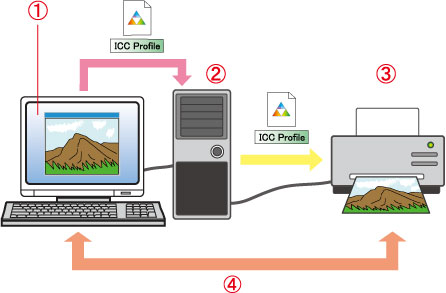

设置显示器显示的色彩。(步骤 I)

在应用程序中设置反映显示器和打印机的设置。(步骤 II)

开始打印。(步骤 III)

因此,您可以调整显示器显示的色彩和打印结果,使它们的颜色更接近。 步骤 I. 设置显示器色彩 根据显示器的不同,图像中的白色部分可能显示为微红色或浅蓝色。这是因为显示器设置的值不能准确显示图像的色彩。执行色彩匹配时,必须调整该值以便准确地再现图像色彩。 这个值称为色温,并且它以称为 Kelvin (K) 的温度单位来表示淡颜色。大多数显示器的默认色温设置通常设为 9300K;如果不改变该值,图像显示为淡蓝色。如果要准确地再现白色,请将色温值设置为“6500K”(如果不能设置“6500K”,则选择“sRGB”)。 有关如何设置显示器的色温的信息,请参见显示器的使用说明书。 为了更准确地调整显示器的色彩,可使用市售的称为“校准器”的显示器色彩调整工具。如果使用校准器,可以直接测量显示器显示的色彩,并且可以创建显示器配置文件(用于显示器的 ICC 配置文件)。显示器配置文件存储了显示器的最佳设置并能自动应用到显示器中,可以准确再现图像数据中的色彩。 使用校准器测量显示器色彩
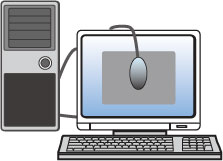
使用校准器时,请注意必须先将显示器的色温设置为 6500K(或 sRGB)。如果将其设置为其他值,比如 9300K,它将不能正确测量。 步骤 II.设置软件 以下说明介绍将处理图像的软件的设置。 1. 启动 Digital Photo Professional,在 [工具] 菜单中选择 [调整颜色]。 出现 [调整颜色] 对话框。选择 [色彩管理] 选项卡。

2. 在 [工作色彩空间的默认设置] 中选择色彩空间。 色彩空间是可通过数据再现的色彩范围(色域特性)。对于高性能数码单镜头反光相机和可换镜头便携系统相机,可以选择 sRGB 或 Adobe RGB 作为所拍图像的色彩空间。在本节中,请选择与您的 EOS DIGITAL 相机相同的色彩空间设置。有关如何在 EOS DIGITAL 相机中设置色彩空间的信息,请参阅您的相机的使用说明书。 3. 接下来,在 [色彩匹配设置] 的 [用于显示] 中选择 [显示器配置文件]。 4. 选择您使用的显示器的配置文件,然后在出现的对话框中单击 [打开]。根据显示器的不同,显示器配置文件也会有所不同。有关详细信息,请参见显示器的使用说明书。如果使用校准器,则选择您创建的配置文件。 5. 在 [色彩匹配设置] 的 [打印配置文件] 下选择所用打印机的配置文件(用于打印机的 ICC 配置文件)。 打印机配置文件是存储有关打印机型号或打印的设置以及存储使用的纸张特性的文件;它一般与打印机驱动程序一起安装。如果设置打印机配置文件,打印机以最佳设置执行打印并且提供准确再现图像色彩的打印结果。 根据打印机型号或纸张,可能需要手动安装打印机配置文件。有关详细信息,请参见打印机和纸张制造商的网站。 6. 从 [打印配置文件] 右侧显示的 [映射方式] 中选择一种色彩转换方法。 此处为忠实重现图像色彩,选择 [相对色度]。 注释 [光感] 和 [相对色度] 的差别
- 在 [光感] 设置下,强调色彩平衡。使用此设置,您可以包括原始数据中无法打印的范围外色彩,范围内色彩也会随之而调节。图像的整体色彩平衡得以保持,生成色彩自然的图像。
- 在 [相对色度] 设置下,强调色彩层次。以原始数据打印范围内的白色作参照,根据白色值将范围外色彩调整到适合色彩重现的程度。由于尽可能重现原始数据的色彩层次,因此生成的色彩与原始色彩类似。
7. 如果您在佳能打印机上使用 Easy-PhotoPrint,在 [当使用Easy-PhotoPrint时的映射方式] 下选择 [相对色度]。 8. 单击 [确定] 关闭对话框。 注释 如果您使用佳能喷墨打印机,则无须在 Easy-Photo Print 和 Easy-Photo Print EX 中设置 [打印配置文件]。 参考 CMYK 模拟配置文件的设置
- 您可以在打印机等的 CMYK 环境中打印时从四种配置文件类型中选择颜色,并且在屏幕上执行模拟。有关配置文件的详细信息,请参阅相机随附的使用说明书。*
- 在设置了 CMYK 模拟后,[CMYK] 将出现在主窗口、编辑窗口和编辑图像窗口的底部,并且可以查看颜色。
- 要暂时取消 CMYK 模拟,请按 + 键。
* 如果您的相机中未随附 Digital Photo Professional 软件,请从佳能主页上下载它。 步骤 III.打印 在 Digital Photo Professional 中设置完毕后开始打印。 如果您将其设置为通过使用打印机驱动程序功能调整图像的色彩,请禁用该设置。如果启用该设置,在步骤 II. 中设置的打印机配置文件设置将不会在打印结果中反映出来。 色彩匹配步骤至此完毕。
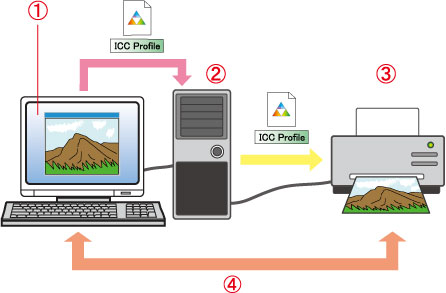
 设置显示器显示的色彩。(步骤 I)
设置显示器显示的色彩。(步骤 I)  在应用程序中设置反映显示器和打印机的设置。(步骤 II)
在应用程序中设置反映显示器和打印机的设置。(步骤 II)  开始打印。(步骤 III)
开始打印。(步骤 III)  因此,您可以调整显示器显示的色彩和打印结果,使它们的颜色更接近。 步骤 I. 设置显示器色彩 根据显示器的不同,图像中的白色部分可能显示为微红色或浅蓝色。这是因为显示器设置的值不能准确显示图像的色彩。执行色彩匹配时,必须调整该值以便准确地再现图像色彩。 这个值称为色温,并且它以称为 Kelvin (K) 的温度单位来表示淡颜色。大多数显示器的默认色温设置通常设为 9300K;如果不改变该值,图像显示为淡蓝色。如果要准确地再现白色,请将色温值设置为“6500K”(如果不能设置“6500K”,则选择“sRGB”)。 有关如何设置显示器的色温的信息,请参见显示器的使用说明书。 为了更准确地调整显示器的色彩,可使用市售的称为“校准器”的显示器色彩调整工具。如果使用校准器,可以直接测量显示器显示的色彩,并且可以创建显示器配置文件(用于显示器的 ICC 配置文件)。显示器配置文件存储了显示器的最佳设置并能自动应用到显示器中,可以准确再现图像数据中的色彩。 使用校准器测量显示器色彩
因此,您可以调整显示器显示的色彩和打印结果,使它们的颜色更接近。 步骤 I. 设置显示器色彩 根据显示器的不同,图像中的白色部分可能显示为微红色或浅蓝色。这是因为显示器设置的值不能准确显示图像的色彩。执行色彩匹配时,必须调整该值以便准确地再现图像色彩。 这个值称为色温,并且它以称为 Kelvin (K) 的温度单位来表示淡颜色。大多数显示器的默认色温设置通常设为 9300K;如果不改变该值,图像显示为淡蓝色。如果要准确地再现白色,请将色温值设置为“6500K”(如果不能设置“6500K”,则选择“sRGB”)。 有关如何设置显示器的色温的信息,请参见显示器的使用说明书。 为了更准确地调整显示器的色彩,可使用市售的称为“校准器”的显示器色彩调整工具。如果使用校准器,可以直接测量显示器显示的色彩,并且可以创建显示器配置文件(用于显示器的 ICC 配置文件)。显示器配置文件存储了显示器的最佳设置并能自动应用到显示器中,可以准确再现图像数据中的色彩。 使用校准器测量显示器色彩 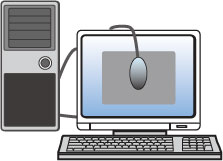 使用校准器时,请注意必须先将显示器的色温设置为 6500K(或 sRGB)。如果将其设置为其他值,比如 9300K,它将不能正确测量。 步骤 II.设置软件 以下说明介绍将处理图像的软件的设置。 1. 启动 Digital Photo Professional,在 [工具] 菜单中选择 [调整颜色]。 出现 [调整颜色] 对话框。选择 [色彩管理] 选项卡。
使用校准器时,请注意必须先将显示器的色温设置为 6500K(或 sRGB)。如果将其设置为其他值,比如 9300K,它将不能正确测量。 步骤 II.设置软件 以下说明介绍将处理图像的软件的设置。 1. 启动 Digital Photo Professional,在 [工具] 菜单中选择 [调整颜色]。 出现 [调整颜色] 对话框。选择 [色彩管理] 选项卡。  2. 在 [工作色彩空间的默认设置] 中选择色彩空间。 色彩空间是可通过数据再现的色彩范围(色域特性)。对于高性能数码单镜头反光相机和可换镜头便携系统相机,可以选择 sRGB 或 Adobe RGB 作为所拍图像的色彩空间。在本节中,请选择与您的 EOS DIGITAL 相机相同的色彩空间设置。有关如何在 EOS DIGITAL 相机中设置色彩空间的信息,请参阅您的相机的使用说明书。 3. 接下来,在 [色彩匹配设置] 的 [用于显示] 中选择 [显示器配置文件]。 4. 选择您使用的显示器的配置文件,然后在出现的对话框中单击 [打开]。根据显示器的不同,显示器配置文件也会有所不同。有关详细信息,请参见显示器的使用说明书。如果使用校准器,则选择您创建的配置文件。 5. 在 [色彩匹配设置] 的 [打印配置文件] 下选择所用打印机的配置文件(用于打印机的 ICC 配置文件)。 打印机配置文件是存储有关打印机型号或打印的设置以及存储使用的纸张特性的文件;它一般与打印机驱动程序一起安装。如果设置打印机配置文件,打印机以最佳设置执行打印并且提供准确再现图像色彩的打印结果。 根据打印机型号或纸张,可能需要手动安装打印机配置文件。有关详细信息,请参见打印机和纸张制造商的网站。 6. 从 [打印配置文件] 右侧显示的 [映射方式] 中选择一种色彩转换方法。 此处为忠实重现图像色彩,选择 [相对色度]。 注释 [光感] 和 [相对色度] 的差别
2. 在 [工作色彩空间的默认设置] 中选择色彩空间。 色彩空间是可通过数据再现的色彩范围(色域特性)。对于高性能数码单镜头反光相机和可换镜头便携系统相机,可以选择 sRGB 或 Adobe RGB 作为所拍图像的色彩空间。在本节中,请选择与您的 EOS DIGITAL 相机相同的色彩空间设置。有关如何在 EOS DIGITAL 相机中设置色彩空间的信息,请参阅您的相机的使用说明书。 3. 接下来,在 [色彩匹配设置] 的 [用于显示] 中选择 [显示器配置文件]。 4. 选择您使用的显示器的配置文件,然后在出现的对话框中单击 [打开]。根据显示器的不同,显示器配置文件也会有所不同。有关详细信息,请参见显示器的使用说明书。如果使用校准器,则选择您创建的配置文件。 5. 在 [色彩匹配设置] 的 [打印配置文件] 下选择所用打印机的配置文件(用于打印机的 ICC 配置文件)。 打印机配置文件是存储有关打印机型号或打印的设置以及存储使用的纸张特性的文件;它一般与打印机驱动程序一起安装。如果设置打印机配置文件,打印机以最佳设置执行打印并且提供准确再现图像色彩的打印结果。 根据打印机型号或纸张,可能需要手动安装打印机配置文件。有关详细信息,请参见打印机和纸张制造商的网站。 6. 从 [打印配置文件] 右侧显示的 [映射方式] 中选择一种色彩转换方法。 此处为忠实重现图像色彩,选择 [相对色度]。 注释 [光感] 和 [相对色度] 的差别